当前位置: 首页 > Win7系统怎么导出systeminfo信息?
相信大家都知道,使用命令systeminfo可以查看系统的硬件配置,网卡驱动等信息。那么,我们在查看之后要怎么导出systeminfo信息呢?下面,针对这一问题,小编就来教教大家Win7系统导出systeminfo信息的方法。
方法/步骤
方法一
1、打开开始菜单---运行命令输入“cmd”进入命令行;
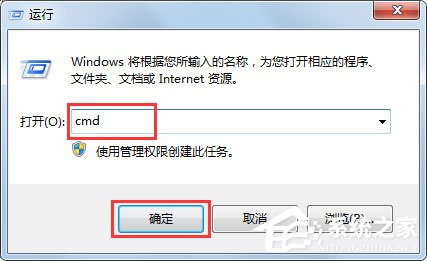
2、打开命令行之后,输入“systeminfo”命令,然后回车;

3、运行命令之后,首先前面部分是操作系统的硬件信息;
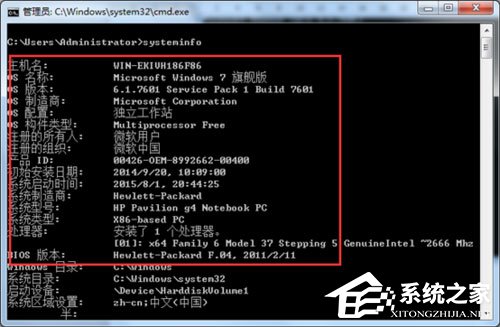
4、查看操作系统驱动信息,补丁后面部分;
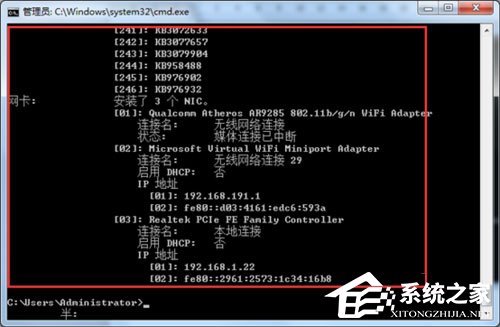
5、导出systeminfo配置,点击鼠标右击标记;
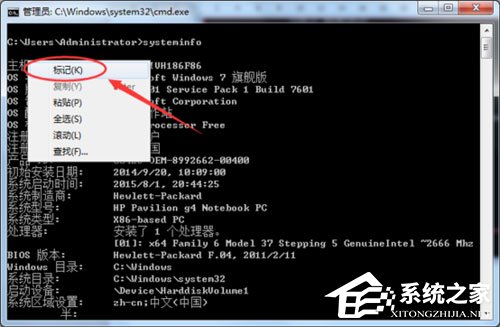
6、标记好之后,把鼠标选中需要复制的内容,拖动下拉,如图白色区域。
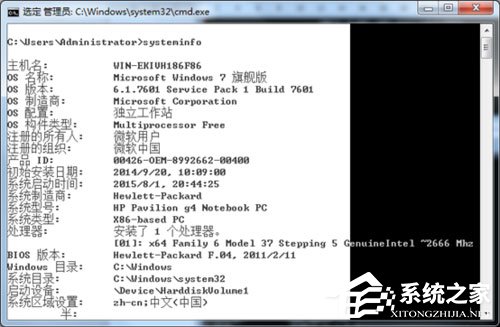

方法二
1、刚刚那个方法是通过命令行打印出来的终端信息,通过复制解决。其实我们可以借用linux的命令思路把输出的内容导入到一个文件里面;
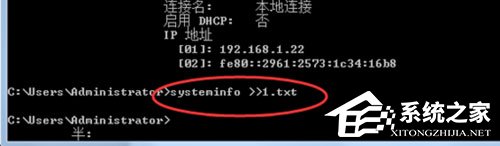
2、通过》》重定向到一个文件,如图文档里面的1.txt就是刚刚添加的。
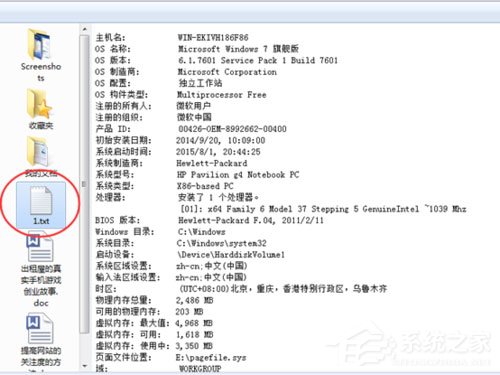
以上就是Win7系统导出systeminfo信息的具体方法,按照以上方法进行操作,就能轻松导出systeminfo信息了。

2024-10-10

2024-10-08

2024-10-09

2024-10-10

2024-10-10

2024-10-09

2024-10-06